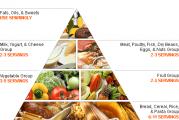Szükségem van egy tiszta mesterprogramra. Mi az a Clean Master, és hogyan kell használni funkcióit Androidon
Ha tudni szeretné, mi az az ékmester, akkor jó helyen jár. A program régóta szerepel a Play Market top listáin, és kategóriája egyik legjobbjaként ismerték el. Felhasználók százmilliói töltötték le már az alkalmazást Android-eszközükre, és használták annak széles körű funkcióit. Ma pedig az Wedge Master segítségével a számítógép tisztítására is lehetőség nyílik. Meghívjuk Önt, hogy ismerje meg közelebbről a legendás programot.
A Clean Master számítógépes programról
A Clean Master egy egyszerű program, amelyet arra fejlesztettek ki, hogy eltávolítsa a szemetet az Android operációs rendszert futtató eszközökről, és most letölthető a számítógépére. Valószínűleg észrevette már, hogy a számítógépe időnként lefagyhat. Ez gyakran a háttérben futó programok miatt történik, amelyek sok RAM-ot fogyasztanak. Nem mindenki tudja kézzel megoldani ezeket a problémákat. A Clean Master percek alatt meg tudja csinálni. A program lehetővé teszi a gyorsítótár megtisztítását, az ideiglenes fájlok, az alkalmazások régi verzióinak törlését, és további tárhely felszabadítását a merevlemezen. Azok a felhasználók, akik letöltötték a segédprogramot számítógépükre, megjegyzik annak hatékonyságát és egyszerű használatát.Dolgozzon a Cleane Masterben számítógéphez
A program letöltése után sokáig nem kell kitalálnia a Clean Master használatát. A program angol nyelvű, de az összes ikon intuitív. A program elindításával azonnal a számítógépén lévő szemétre mutat. A program tökéletes azoknak az átlagos felhasználóknak, akik nem akarnak sokáig átmenni a beállításokon, hogy töröljék a szükségtelen fájlokat a számítógépükről. A "Clean Now" gomb megnyomásával egyetlen kattintással megtisztíthatja a készüléket a szeméttől.A program segít a számítógép sebességének növelésében a nem használt alkalmazások eltávolításával. A Wedge Master megkeresi őket, figyelmen kívül hagyva az Ön által megadott mappákat és szakaszokat, majd részletes információkat jelenít meg róluk. A beállításokban saját belátása szerint beállíthatja a paramétereket, például a számítógép indításakor ellenőrizheti a fájlokat, vagy beállíthatja azt az emlékeztető időszakot, amelyen keresztül a Wedge Master automatikus módban vizsgálja a számítógépet. Ezenkívül a program lehetővé teszi az egyes fájlok külön-külön történő törlését, vagy egy csapásra a "Clean Now" gombra kattintva.
Ha még mindig gondolkodik és keresi a tökéletes "tisztítószert", próbálja ki a Wedge Mastert. Grafikailag egyszerű, könnyen megtanulható és képességeit tekintve erőteljes, a program nem hagy közömbösen.
Oszd meg barátaiddal:
Jó napot kívánok az operációs rendszeren futó okostelefonok rajongóinak és csodálóinak Android ".
Ma egy olyan fontos programról fogunk beszélni egy telefon vagy táblagép "egészségügye" szempontjából, mint Tiszta mester(angol fordításban "Cleaning Master"). Ha ismeri a személyi számítógép tisztítóprogramját CCleaner, akkor az alkalmazásunk egy analóg, de az operációs rendszerhez Android... A program a funkciókat is ellátja feladatkezelő a számítógépen. Az ilyen funkciók lehetővé teszik a szükségtelen fájlok törlését és a nem használt alkalmazások bezárását az okostelefonon. Android.
Töltse le a Clean Mastert Androidra
A program letöltéséhez Tiszta mester okostelefonján írja be a nevét a keresőmezőbe "A Google Play"és válassza ki a " Clean Master (feladatkezelő)».

A telepítési folyamat után közvetlenül az asztalról használhatja a Clean Master programot.

Clean Master interfész
A programba való belépés után két kerek betöltési sáv jelenik meg: az első a felhasznált memória százalékos arányát mutatja, a második pedig az eszköz RAM-jának betöltött százalékos arányát.
Az alábbiakban a program 4 részét láthatja:
- "Szemét"
- Memória növelés
- "Személyes adatok"
- Alkalmazáskezelő.
A képernyő közepén lesz egy csík, ahol Tiszta mester"dicsekszik" azzal, hogy ma mennyi memóriát törölt, és mennyit a teljes használati idő alatt.

A képernyő tetején talál hozzáférést az áruházhoz alkalmazásokkal és játékokkal, valamint egy ikont az opciókról, amelyek a gomb megnyomásával hívhatók elő. Opciók"A készülékén.

Fejlesztők Clean Master Androidra kiderült, hogy kiváló programot hoztak létre.
A teljes felület fehér-kék-kék tónusokkal van megrajzolva, ami nagyon kellemes a szemnek.
De van egy de - az alkalmazás elérhető csak függőlegesen.
Szemét (szemét fájlok tisztítása)
Ebben a részben, ahogy a név is sugallja, készülékét megtisztítják a felesleges "szeméttől".
Ez a rész két részre oszlik: " Trash szabvány"és" Kiterjedt».

Normál szemetes
A szabványos alszakaszban a program törli a rendszer gyorsítótárát, az apk fájlokat és az egyéb eltömődött fájlokat készülék memóriája... A "kukába" lépve a program néhány másodpercet vesz igénybe, hogy információkat gyűjtsön a tisztításról. Ezután kattintson a " Egyértelmű»A képernyő alján, és a telefon megszabadul a szükségtelen fájloktól.

Ha részletes információkat szeretne látni egy adott tisztítócsoportról, kattintson rá, és nézze meg, mely programokból és mennyi szemetet távolít el. Tiszta mester.

Ha nem szeretné eltávolítani a kukát valamelyik alkalmazásból, törölje a jelölést a név melletti jelölőnégyzetből – és a Clean Master az összes szemetet eltávolítja, kivéve a szükséges programokat.

A kijelölt kukákat is törölheti.
Ehhez kattintson a szükséges fájlokra, és válassza a " Egyértelmű».

Haladó szint
A „ feliratra kattintva érheti el Kiterjedt" a jobb felső sarokban.

A speciális levélszemét-tisztítási lehetőség egyes alkalmazások gyorsítótárát, ideiglenes fájlokat, galéria bélyegképeket, üres mappákat és 10 MB-ot meghaladó fájlokat tartalmaz.
Itt saját maga tesz egy pipát a tisztítani kívánt fájlok elé. De nagyon óvatosnak kell lenni, mert a legtöbb videó és zene bekerülhet a "10 MB-nál nagyobb" részbe.
Miután kiválasztotta a kívánt fájlokat, kattintson a " Egyértelmű».

A memória felgyorsítása
A program kiváló munkát végez az egyik fő céljával. Körülbelül 5-300 MB RAM-ot tisztít meg.
A készülék felgyorsításához egyszerűen lépjen a " A memória felgyorsítása". Itt láthatja azoknak a programoknak a listáját, amelyek a maximális memóriát foglalják el.
Amikor rákattint a " Gyorsíts fel», Tiszta mester bezárja a programokat, és több szabad virtuális memóriához jut, és növeli az eszköz sebességét. A jelölőnégyzet kijelölésének törlése megakadályozza, hogy a Clean Master bezárja az Önt érdeklő alkalmazásokat.

Gyorsítsd fel a játékokat
Ebbe a módba való váltáshoz kattintson a gombra joystick ikonra, a szekcióban lévén " A memória felgyorsítása».

Ha engedélyezi a funkciót felgyorsítja a játékokat, akkor az eszközön lévő alkalmazások átlagosan 20%-kal gyorsabban és stabilabban kezdenek működni. Ez annak köszönhető, hogy Tiszta mester nem engedi, hogy más folyamatok induljanak el a játék során. A funkció engedélyezéséhez nyomja meg a " Gyorsulás».

Ezt követően Android okostelefonjának főképernyőjén megjelenik egy mappa játékokkal, amelyben gyorsított módban indíthat alkalmazásokat.

A gyorsítási mód törléséhez lépjen a játékgyorsítás menübe. Megnyomni a " Opciók"A telefonon vagy három pont a jobb felső sarokban. A megnyíló menüben válassza a " Ki gyorsulás».

Memóriagyorsítás menü
A menüfunkciók megnyitásához vagy meg kell nyomnia a " Opciók»A készüléken, ill három pont a jobb felső sarokban. Ezt követően három alszakasz nyílik meg:
- "Modul létrehozása"
- "Automatikus megállás"
- "Kizárások listája."

Widget létrehozása
Itt 2 oldalt fogsz látni.
A az első rákattinthatsz " Teremt"Az 1x1 widget hozzáadásához az asztalhoz.

És tovább második részletes utasítások lesznek a 4x1-es widgetek hozzáadásához.
Most meg tiszta kos csak rá kell kattintania a widgetre anélkül, hogy belemenne Tiszta mester.

Automatikus megállás
Itt engedélyezheti azt a funkciót, amellyel a Clean Master minden feladatot végrehajt, amikor a készülék képernyője kikapcsol. És engedélyezze az emlékeztetőt, hogy kevés szabad virtuális memória maradt.

És állítsa be azt az értéket is, amelynél a Clean Master figyelmeztetni fog.

Kizárások listája
Ebben az alfejezetben láthatja programok listája hogy Tiszta Mester nem tud megállni. A kívánt alkalmazás hozzáadásához kattintson a „ + », Amely a jobb oldalon, a képernyő tetején található, és válassza ki a kívánt programot.

gomb " Hozzáadás"Áthelyezi a kizárások listájára.

Személyes adatok
Ez a szakasz a lehető legrészletesebben gyűjti össze az Ön adataival kapcsolatos információkat, például a böngésző keresési előzményeit, a vágólapot, a közösségi hálózatokról mentett fényképeket és hanganyagokat és minden hasonlót. A programfájlok, amelyekkel szemben pipát tehet, egy kattintással törlődnek a " Egyértelmű».

És itt vannak a fájlok, amelyek a fejléc alatt vannak " Kézi tisztítás», Manuálisan kell törölnie a telefon alkalmazáskezelőjén keresztül.


Alkalmazáskezelő
A Clean Master utolsó része egy teljes Alkalmazáskezelő.
Ebben a jobb felső sarokban található ikon segítségével rendezheti a játékokat, programokat.

Maga a szakasz 4 részre oszlik:
- "Töröl"
- "Biztonsági mentés"
- "Mozog"
- "Minta".
Töröl
A részben látni fogja az Android-eszközén lévő alkalmazások teljes listáját. Itt lehet pipát tenni valamelyik program elé, majd törölni ill készítsen biztonsági másolatot(Biztonsági mentés). Miután biztonsági másolatot készített az alkalmazásról, bármikor telepítheti közvetlenül a programból Tiszta mester... Ugyanakkor a rekordok és a játék előrehaladása mentésre kerül.

biztonsági mentés
A szakasz, ahol megtekintheti azon alkalmazások listáját, amelyekről biztonsági másolatot készített.
Telepített és nem telepített részekre oszthatók.

Ha akarod önéletrajz az eszközre nem telepített programok egyikét, majd kattintson rá, és válassza a " Telepítés».

Mozog
Egy funkció, amely nagyszerű munkát végez magának az eszköznek a memória megtisztításában. tudsz játékok és programok mozgatása a telefon memóriájából a memóriakártyára. A szakaszra lépve látni fogja a memóriakártyára áthelyezhető alkalmazások listáját. Jelölje be a kívánt négyzetet, és kattintson a " Áthelyezés SD-kártyára».


Miután a felirat a következőre változik Lépjen a belső memóriába", Az alkalmazás átkerül.

Ezenkívül azonnal egy új alkalmazás telepítése után a Clean Master egy ablakot jelenít meg, amelyben megkérdezi: " Át szeretné helyezni az alkalmazást a memóriakártyára?».
Minta
Itt olyan alkalmazásokat talál, amelyeket a Clean Master ajánl Önnek. Az egyikre kattintva a Google Playre jut, ahol letöltheti.

Értesítés és lebegő widget
Ezek kiegészítő funkciók Tiszta mester, amely bekapcsolható a " Opciók"A főképernyőn és a szakasz kiválasztásakor" Beállítások».

Nemcsak magának a programnak a képességeit könnyítik meg, hanem a készülék alapvető funkcióinak kezelését is megkönnyítik.

Értesítés
Ez lesz a további menü neve, amelynek ikonja a jobb felső sarokban, a készülék értesítési paneljén jelenik meg.

A képernyő tetejéről húzva megjelenik a Clean Master értesítési sor, amely a következő elemekből áll (balról jobbra):
- Áttérés a programra;
- A RAM gyors tisztítása;
- Telefon riasztó;
- A nemrég elindított alkalmazások listájának megnyitása;
- Telefon beállítások.

Lebegő widget
A lebegő widget egy menü, amely biztosítja Önnek gyors hozzáférés a legtöbb Clean Master funkcióhoz. Ha engedélyezi ezt a funkciót, látni fogja, hogyan jelennek meg a kis százalékos számok (RAM terhelési szint) a képernyő szélén az asztalon.

E számok lehúzásával a képernyő aljára indíthatja a "varázstisztítást".

Így egy gyönyörű seprűt fog látni, amely megtisztítja a RAM-ot, és szivárvány alatt megjeleníti az eredményeket.

Ha csak rákattint ezekre a számokra, megjelenik egy lebegő widget menü, ahol gyorsan törölheti a RAM-ot, vagy beléphet a Clean Master szakaszok egyikébe.

Engedélyezze és konfigurálja a telefon alapvető funkcióit a menüben " Átkapcsolás».

És zárja be az utoljára nyitott alkalmazásokat a menüben " Feladatok».

Eredmények
A Clean Master for Android nagyon kényelmesnek, gyorsnak és praktikusnak bizonyult. Elég gyorsan megszokja, és az eredmény is gyorsan észrevehető lesz: a munka sebességének növekedése, a szabad hely növekedése és az akkumulátor megtakarítása.
Jó időt mindenkinek. Ma egy olyan programról fogok beszélni, mint a Clean Master, ez egy újabb Windows-tisztító a szeméttől. Nos, sok van belőlük, ezt már tudjuk. De ez egyből megtetszett! Azonnal, mármint a megjelenése alapján, elég kényelmesnek és vonzónak tűnik. De mivel dolgozik, még nem teszteltem, de ma megnézem és természetesen írok neked, hogy tudd.
Általában véve mi zajlik mostanában a programok között? Sok programot készítenek, például takarítókat, ugyanakkor úgy érzi, minden cég alkot, és aki nem lusta. És mindegyik valahogy szuper-duper, és közvetlenül megmenti a rendszert a szeméttől, és közvetlenül a tisztítás után a Windows nagyon gyorsan, függőségek nélkül kezd működni. Nos, hogy őszinte legyek, azt hiszem, megérti, hogy nem minden olyan egyszerű: sok ilyen tisztítószerben a fő funkciók többé-kevésbé szükségesek, mivel csak a fizetős verzióban érhetők el. Srácok ezek a dolgok, lássuk, mi a helyzet a Clean Masterrel.
A Clean Master elindítása után láttam egy ilyen ablakot, el kell fogadnia, hogy a program felülete nagyon jó:

De őszintén szólva nem sikerült azonnal foglalkoznom a programmal. Gyönyörű ikonok a programban, minden szépen meg van csinálva, de nem teljesen világos, hogy mit kezdjünk ezzel a gyönyörűséggel. De lehet, hogy azért, mert csak álmos vagyok, ideje sokáig aludnom. Na jó, néztem, néztem és megértettem. Szóval nézd, itt az egész program zónákra van osztva, ha szabad így mondanom, és mindegyik zónában el lehet távolítani egy bizonyos típusú szemetet. A legelső ilyen zóna a System cache (vagyis a rendszer gyorsítótár típusa). Itt rákattintottam a Naplófájlokra, és megjelentek a Tisztítás és az Ignore gombok:

Nos, ahogy jól értettem, ha rákattintok a Clean Up-ra, akkor kiürítem ezt a kukát. Megnyomtam ezt a gombot, majd úgy tűnt, hogy eltűnt a szemét, a cella színe zöldre változott, és 0B volt írva (valószínűleg ez nulla bájtot jelent, vagyis nincs szemét):

És a gombok már inaktívak, ez azért van, mert töröltük. De a szemét is kevesebb, 4,33 giga volt a tetejére írva, ebből 3,33 giga lett. És akkor lenne egy kérdésem, hogy a program pontosan 1 gigával távolította el a szemetet? Itt már valami razvodilov szaga van! Na jó, ne figyeljünk még, talán úgy tűnt nekem..
Elképesztő, de most láttam először, hogy a program így találja meg a szemetet az illesztőprogramoktól. Nos, tudod, hogy az illesztőprogramok telepítésekor, például az NVIDIA, kicsomagolja a telepítéshez szükséges fájlokat, de aztán maga nem törli azokat! Így lógnak a rendszerlemezen. De a Clean Master program megtalálta őket, és most nyugodtan törölheti őket:

És itt megnyomtam a Clean Up gombot is, és eltűnt a szemét az NVIDIA-ból! Nos, mit mondjak itt? De mi van, vettem és megnéztem, hogy tényleg törölve van-e, emlékszem, hogy volt egy NVIDIA mappa a rendszerlemezen, de nem töröltem. És megnéztem, igen, az NVIDIA mappa eltűnt! Ez az
De nézd, itt van a szemét, ami a böngészőkbe kerül, ez a webes gyorsítótárat jelenti:

És itt is kattints egyszer a böngésző ikonra, majd a Cleaun Up gombra, és így törölheted a gyorsítótárat a böngészőkben. Törléskor csökken a talált szemét mennyisége a tetején, nos, ez szerintem logikus
Amúgy itt lehet böngészőket tisztítani, aztán ott megnyomtam az Egyebek gombot és akkor meglepődtem egyáltalán, kiderült, hogy nagyon sok böngésző tisztítását támogatja a program (soha nem is használtam sokat):

Vannak még takarító játékok is valamilyen szeméttől, általában a Clean Master program elég fejletten takarít, még ilyet nem is láttam!
Ezen a menün keresztül juthat el a program beállításaihoz, itt kell kiválasztania a Beállítások menüpontot:

De a beállításokban nincs semmi különös, angol nyelvű lehetőségek vannak, és nem vagyok vele jó barátság, így keveset tudok mondani. Általában úgy gondolom, hogy itt semmit sem kell feleslegesen megváltoztatni:

De rájöttem valamire, röviden, az Egyéb beállítások lapon két lehetőség van. Először is úgy tűnik, hogy elkezdheti a tisztítást a helyi menüből. A második lehetőség pedig az, hogy a Windows bekapcsolása után a Clean Master elindul. Ezek a lehetőségek a következők:

Újraindítottam, a Clean Master magától elindult. Megnéztem a diszpécsert, és láttam, hogy ez a varázsló két folyamat alatt működik, ezek a cmcore.exe és a cmtray.exe:

A cmcore.exe és cmtray.exe folyamatok ebből a mappából indulnak el:
C: \ Program Files (x86) \ cmcm \ Clean Master

Íme a Clean Master tálca ikonja és a menüje:

Egyébként, amikor másodszor indítottam el a programot, a szemét automatikus keresése már nem volt ott, manuális indításához kattintson a Scan Now gombra:

Természetesen ezt a képen nem tudom megmutatni, de a programban a szemét keresése közben volt egy stílusos animáció:

A tetején található egy Tisztítás most gomb is:

Ha megnyomja, akkor mindent egyszerre törölhet (ha jól értettem), ami után egy ilyen jelentés lesz:

Egyébként a Tisztítás most gomb előtt ott van a Scan Again is, ez szükséges a számítógép újravizsgálásához, hogy nincs-e szemét.
Igen, mit mondjak a Clean Masterről, szerintem te is úgy gondolod, mint én: a program nagyon méltónak bizonyult, minden kényelmesen megtörténik, úgy tűnik, hogy tökéletesen tisztít, a felület menőbb, mint a CCleaner! De még mindig nem mondhatom, hogy a hatékonyság magasabb, mint a CCleaner, ehhez még egy ideig használnia kell a programot, majd ilyen komoly következtetéseket kell levonnia.
Azt is megtudtam, hogy a Clean Master program is telepíti a saját szolgáltatását, melynek neve Clean Master Core Service, itt van a szolgáltatások listájában:

Hadd emlékeztesselek arra, hogy a szolgáltatások megnyitásához el kell lépned a Feladatkezelőbe, és ott a Szolgáltatások fülre, alul lesz egy gomb ugyanazzal a névvel: Services (Windows 10-ben úgy tűnik, hogy a gomb Nyílt szolgáltatások néven).
Nos, ha kétszer rákattint erre a Clean Master Core Service-re, akkor a következő tulajdonságok ablaka jelenik meg:

Tehát mit kell érteni, hogy milyen szolgáltatásról van szó? Jaj, de a leírás mezőbe csak a szolgáltatás neve van írva, semmi ami azt mondja, hogy mire való, akkor sajnos nincs ilyen információ. Mint látható, a szolgáltatás cmcore.exe folyamat alatt fut, és a / service cmcore kapcsolóval indul, nem javaslom a letiltását.
Hát a program menő, a lényeg, hogy úgy működik, ahogy kinéz, de úgy tűnik, nem is működik rosszul, kitisztítja a gépet, sok mindent ki tud takarítani! De melyik jobb, mint a CCleaner vagy a Clean Master? Erre a kérdésre nem tudok válaszolni, elnézést, de nagyon érdekes vagyok.
Most megmutatom, hogyan kell eltávolítani a Clean Mastert, ha törölni szeretné ezt a programot, akkor megmutatom, és tudni fogja, hogyan kell ezt megtenni.
Tehát az eltávolításhoz használhat eltávolítót, például. Képes lesz törölni a programot, és megtisztítani a Windowst a nyomoktól a fájlok és a rendszerleíró adatbázisban lévő szemét formájában. Általánosságban azt tanácsolom, hogy az eltávolító jól ismert és már több éve létezik, jó hírneve van, általában megfelelő
Egyébként a törlés előtt azt tanácsolom, hogy lépjen ki a programból, hát soha nem tudhatja, hogy ne legyen hiba. Kattintson a jobb gombbal a tálca ikonjára, és válassza ki a Kilépés elemet:

Nos, most hogyan lehet eltávolítani, hogy úgy mondjam, egyszerű módon, csak a Windows funkcióival. Tehát tartsuk lenyomva a Win + R gombokat, és írjunk oda egy parancsot, például:

Megnyílik egy ablak ikonokkal, ott keresse meg a Programok és szolgáltatások ikont, és futtassa:

Most a telepített programok listájában meg kell találnia a Clean Master programot, majd kattintson rá jobb gombbal, és válassza a Törlés lehetőséget:

Ekkor megjelenik egy ilyen szép ablak, majd kattintson az OK gombra:

Aztán lesz egy ilyen ablak, nos, ide írhatsz valamit, vagy kattints a Mégse gombra:

Ennyi, utána a Clean Master program teljesen lekerül a gépedről, már nincs ott! De azt tanácsolom, hogy ne csak úgy töröld, hanem csak átgondolva, különben, mint már írtam, személyesen a Clean Master programot találtam megfelelőnek.
Hát ennyi, ennyi a gyerekek, remélem itt minden világos volt számodra, sok sikert az életedben, hogy egészséges buli
19.11.2016A Clean Master alkalmazás az Androidon segít megszabadítani a mobileszközöket a régi fájloktól, alkalmazásoktól, képektől és egyéb olyan információktól, amelyeket egy személy nem is használ. Bármely felhasználó, aki elavult okostelefonnal rendelkezik, vagy megszokta, hogy nagy mennyiségű adatot tárol, profitálhat ebből a programból.
Mi az a Clean Master
Az Androidra készült Clean Master alkalmazás az egyik legnépszerűbb tisztítóeszköz a mobileszközökön, és egyes telefontípusokon előre telepítve is található. A program lenyűgöző értékelése 4,5. Már több mint 30 000 000 felhasználó töltötte le, túlnyomó többségük magasra értékelte az alkalmazást.
A probléma az, hogy nem minden felhasználó tudja, hogyan kell megfelelően használni a programot saját előnyére. A Clean Master egy hatalmas, de bonyolult alkalmazás, amelynek elsajátítása időbe telik. Függetlenül attól, hogy ezt a programot nemrégiben telepítették-e, vagy már régóta a háttérben sínylődik, a felhasználónak meg kell tanulnia az alábbi információkat.
A Cleaner alkalmazás ingyenesen elérhető a Google Play Áruházban, és a legtöbb Android mobileszközzel kompatibilis. Először le kell töltenie, telepítenie és futtatnia kell a programot. A kezdeti vizsgálat azt fogja keresni, amit szemétnek tekint: gyorsítótár-fájlokat, az olyan alkalmazásokból megmaradt adatokat, mint a Twitter stb. A program listát készít azokról a fájlokról, amelyeket törölni szeretne, és megmutatja, hogy mennyi helyet szabadít fel. Elég rákattintani a nagy "Kuka törlése" gombra, hogy mindezek az információk eltűnjenek. Az alkalmazás helyet szabadít fel mobileszközén, és javítja annak teljesítményét.
Ez volt a program legkönnyebben megtanulható funkciója, de van egy gomb a jobb felső sarokban, amelyen a "Tovább" felirat olvasható. A rákattintás után a további lehetőségek széles választéka jelenik meg, amelyeket meg kell vizsgálni. A tisztább funkciók az operációs rendszer más részein is megjelenhetnek különböző címsorok alatt.
Program funkciók
A számos rész a Clean Mastert igazi rémálommá teszi a felhasználói felületen, mivel tele vannak más programok hirdetéseivel és szponzorált tartalommal. Minden bizonnyal találkozni fogsz hirdetésekkel az alkalmazás elindítása után, de csak a hosszú spam oldal tetejére kell figyelned, ahol 4 ikont láthatsz: "Junk Files", "Phone Booster", "Antivirus" és "Application" Menedzser". Itt egy gyors áttekintést is láthat a rendelkezésre álló RAM-ról és lemezterületről.
Ahhoz, hogy a Cleaner ugyanazt az ellenőrzést végezze el, mint az első indításkor, kattintson a „Lemetetlen fájlok” elemre. Ha a "Boost Phone" lehetőséget választja, megjelenik a futó programok listája, valamint javaslatok arra vonatkozóan, hogy bezárhatja-e őket telefonja teljesítményének javítása érdekében. Elérhető egy eszköz a mobileszköz processzorának hőmérsékletének ellenőrzésére, amely automatikusan bezárja a túlmelegedést okozó alkalmazásokat.
A víruskereső megvizsgálja az eszközt a lehetséges biztonsági fenyegetések után. Azt is tanácsolja, hogy a CM AppLock segítségével hozzanak létre hozzáférési kódot a személyes adatokat tartalmazó programokhoz, és felajánlja a CM Security alkalmazás letöltését (ezt a programot is a Cheetah Mobile stúdió fejlesztette ki, amely létrehozta a Clean Mastert).
A CM AppLock fokozza a biztonságot azáltal, hogy bizonyos alkalmazásokat rejtett a kíváncsiskodó szemek elől. Hozzáad egy feloldó kódot, amely akkor jelenik meg, amikor megpróbál megnyitni egy adott programot. A funkció biztosítja az e-mailek, privát üzenetek, közösségi oldalak és webböngészők biztonságát. Manuálisan aktiválható bármely mobileszközre telepített alkalmazáshoz.
Az AppLock konfigurálása után nem lehet teljesen letiltani, de a blokkolt alkalmazások listája könnyen módosítható a képernyő jobb felső sarkában található lakat alakú ikonra kattintva. Itt található az elülső kamera aktiválásának lehetősége is, hogy rögzítse, aki megpróbálja beírni a feloldó kódot.
Amikor először megvettem a Galaxy Tab 8.4-emet, repült: üres tárhely, RAM, és nincs szemét. De napról napra nőtt az alkalmazások száma, és az eszköz, amely annyira elégedett volt a sebességgel, lefagyni és felmelegedni kezdett. Találkoztál már hasonló problémával? Sajnos ez minden Android-tulajdonossal előfordul. Ebben a cikkben az ingyenes Android Clean Master alkalmazásról fogok mesélni, amely visszaadja a gyors és villámgyors választ „kivételesen”, és megkíméli Önt a másodpercekig tartó fájdalmas várakozástól és újraindítástól.
Az Android nélkülözhetetlen tisztítószere
Meglepő, ha még nem hallottál a Clean Master for Androidról, mivel ez az egyik legnépszerűbb alkalmazás a Google Playen. A keresőoptimalizálók között pedig nincs párja: körülbelül 400 millió telepítés és 20 millió vélemény alapján 4,7-es átlagos értékelés. Mellesleg, a Clean Master véleménye általában pozitív, de vannak negatív vélemények is: sikertelen frissítések, reklámok, a hűtő nem működik minden okostelefon modellen. De tényekkel fogunk operálni: az a tény, hogy egyetlen más alkalmazás sem közelíti meg népszerűségét a Clean Masternél, egyértelműen tanúskodik a kiváló minőségről.
Hogyan használja a Clean Mastert Androidra, és milyen problémákat old meg
- Nyissa meg a Google Playt, és telepítse az alkalmazást Android-eszközére;
- Elindítjuk és megértjük a Clean Master for Android használatát.
A képernyőn azonnal információkat kap:
- A szemét mennyisége X Gb. Erre az értékre kattintunk, és a beolvasás után megnézzük a listát. Hiányoznak értékes információk és fontos alkalmazások? Tiszta lelkiismerettel kattintunk a „Tiszta” gombra. Egy perc – és néhány GB szabadul fel az eszközön;
- A "Gyorsulás" lapon keresse meg a "Hűtőt". Ez egy nagyszerű lehetőség, ha okostelefonja vagy táblagépe nyilvánvaló ok nélkül felmelegszik. A Clean Master gyorsan megtalálja a tettest, és felajánlja az alkalmazás letiltását;
- Az "Antivirus" fül egyszerűen nélkülözhetetlen az eszköz rendszeres ellenőrzéséhez. Még ha kizárólag a Play Áruházból tölt is le szoftvereket, ne feledkezzünk meg a rendszer sebezhetőségeiről – ezek kiküszöbölésére a Clean Master alkalmazást használjuk;
- Az alkalmazáskezelő segít gyorsan megbirkózni a készülék tisztításával az ingyenes játékok és programok végtelen listájából. És ami a legfontosabb, ehhez nem kell "mennie" a Play Áruházba, nyissa meg a beállításokat és egyesével törölje az alkalmazásokat. Csak tegye a jelölőnégyzeteket az elavult alkalmazások elé, és kattintson a "törlés" gombra;
- Az alkalmazás widget a lemez- és RAM-használat%-át jeleníti meg. Bármelyik indikátor optimalizálásához kattintson rá. Befejezett a szkennelés? Kiválasztjuk a "gyorsítás" műveletet.
Alternatíva a Clean Master Androidhoz
Ha úgy dönt, hogy eltér a mainstreamtől, vagy az Android pótolhatatlan tisztítószere csalódást okozott, valószínűleg egy alternatív Clean Master for Android keresésével van elfoglalva. Értékelésük és népszerűségük természetesen nem éri el az abszolút vezető pozíciót, de jobban megbirkóznak az adott modell optimalizálásával.
- Easy Task Killer Advanced
Az Easy Task Killer Advanced egy népszerű Clean Master alternatíva az Android számára. Az alkalmazás nemcsak eltávolítja a fel nem használt alkalmazásokat és egy kattintással optimalizálja a rendszert, hanem energiatakarékos üzemmóddal is rendelkezik. Számomra ez nagyon hasznos lehetőségnek bizonyult, amikor az akkumulátor töltöttsége 20% volt, és nem volt töltés vagy konnektor a hatótávolságon belül. Az egyetlen hátránya, hogy az Easy Task Killer Advanced csak angol nyelvű felülettel rendelkezik.
Átlagos értékelés a Google Playen – 4,6
Ha inkább a CCleaner-t szeretné optimalizálni a számítógépét, akkor nagyon valószínű, hogy úgy dönt, hogy ezt a lehetőséget választja Android-eszközökön is. Ezután az összes funkció ismerős: a "szemét" összegyűjtése és elszállítása, a gyorsítótár törlése, a naplók, a háttérben lévő felesleges programok letiltása és a RAM terhelésének figyelése.
Átlagos értékelés a Google Playen – 4,4
Ez az alkalmazás kevésbé összpontosít a szemét eltávolítására, sokkal inkább a túlhajtásra és a teljesítmény javítására. Megszünteti a szükségtelen háttéralkalmazásokat, letiltja a forgalomfogyasztó folyamatokat, megnyitja az alkalmazásfigyeléshez való hozzáférést, és optimalizálja a CPU- és RAM-használatot.